第四步:贴卡读取
将你的实体门禁卡贴在手机背部的NFC感应区域。这个区域通常在手机上半部分,靠近摄像头的位置。具体位置可以查阅手机说明书或尝试不同位置。
第五步:身份验证与卡片命名
手机读取卡片信息后,可能需要进行身份验证(比如输入小米账号密码或指纹)。
第六步:模拟成功!🎉
完成以上步骤后,门禁卡就成功添加到你的小米手机里啦!以后出门,直接用手机靠近门禁读卡器就能开门了。
三、 遇到加密卡怎么办?(重要!)🔒
很多时候,当你尝试模拟门禁卡时,手机可能会提示“加密卡,无法模拟”或类似信息。这是因为你的门禁卡采用了加密技术,手机无法直接复制其全部数据。
这时候,你有以下几种常见处理方式:
联系物业,添加“空白卡”:
小米钱包的门卡功能里,部分机型或系统版本支持添加“空白卡”。
添加后,这张“空白卡”其实是手机NFC芯片的一个唯一ID。你需要带着手机去小区的物业管理处,请工作人员将你手机的这张“空白卡”信息录入到他们的门禁系统里,相当于给你的手机NFC授权。
咨询物业是否有官方合作的App或录入方式:
一些智慧小区可能会和特定服务商合作,提供通过App或小程序在线申请、录入手机NFC门禁卡的服务。可以向物业咨询是否有这类便捷渠道。
部分特殊情况:
极少数情况下,一些门禁系统可能只支持特定频率或类型的卡片,即使是未加密的,也可能因为不兼容而无法模拟。
四、 使用小贴士💡
NFC感应区域:熟悉自己手机的NFC感应区域,刷卡时对准能提高成功率。
手机壳影响:太厚的手机壳,尤其是金属材质的,可能会影响NFC信号,导致刷卡不灵敏。
电量充足:虽然NFC功耗不高,但建议保持手机电量充足,避免关键时刻没电。
系统更新:保持小米钱包App和手机系统为最新版本,可能会修复一些兼容性问题或带来新功能。
多张卡片:如果添加了多张门卡或银行卡,可能需要在NFC设置中设置默认卡,或者在刷卡时手动选择。返回搜狐,查看更多